تم تصميم هذا الموقع الإلكتروني ليتم استخدامه مع ScanSnap Home 2.xx.
إذا كنت تستخدم ScanSnap Home 3.0 أو الإصدارات الأحدث، راجع هنا.
وظيفة OCR في ABBYY FineReader for ScanSnap
ABBYY FineReader for ScanSnap هو تطبيق يُستخدم فقط مع ScanSnap. يمكن استخدام وظيفة OCR لإجراء التعرف على النص للمعلومات النصية في صورة بتنسيق PDF لمستند، تم مسحه ضوئيًا باستخدام ScanSnap، وتحويل الصورة إلى ملف Word أو Excel أو PowerPoint.
يصف هذا القسم الميزات والملاحظات الخاصة بوظيفة تحويل المعلومات النصية في صورة باستخدام ABBYY FineReader for ScanSnap.
ميزات وظيفة OCR في ABBYY FineReader for ScanSnap
تشمل وظيفة OCR في ABBYY FineReader for ScanSnap الميزات التالية. تحقق من محتويات الصورة المراد تحويلها قبل تحويل الصورة.
التطبيق المستخدم للتحويل |
المستندات المناسبة للتحويل |
المستندات غير المناسبة للتحويل |
|---|---|---|
Scan to Word |
المستندات التي أُنشئت باستخدام تخطيط صفحة بسيط بعمود واحد أو عمودين. 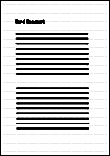 |
تتكون المستندات مثل النشرات والمجلات والصحف، التي أُنشئت باستخدام تخطيط صفحة معقد مما يلي:
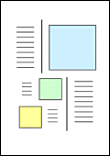 |
Scan to Excel |
المستندات ذات الجداول البسيطة التي يتصل فيها كل حد بالإطار الخارجي. 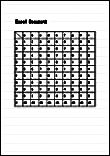 |
المستندات التي تحتوي على ما يلي:
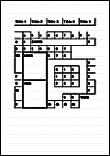 |
Scan to PowerPoint(R) |
المستندات التي تتكون من أحرف ورسوم بيانية بسيطة أو جداول بخلفيات أحادية اللون بيضاء أو فاتحة.  |
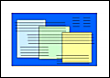 |
المعلمات التي لا يمكن إعادة إنتاجها كما هي في المستند الأصلي
لا يجوز إعادة إنتاج المعلمات التالية كما هي في المستند الأصلي. تحقق من الملفات المحولة باستخدام Word أو Excel أو PowerPoint وحرِّرها إذا لزم الأمر.
نوع خط الأحرف وحجمها
تباعد الأحرف و الأسطر
أحرف مسطّرة وداكنة ومائلة
الأحرف المرتفعة/المنخفضة
المستندات و الأحرف التي قد لا يتم التعرّف عليها بشكل صحيح
قد لا يتم التعرّف على الأنواع التالية من المستندات والأحرف بشكل صحيح.
يمكن التعرف عليها إذا مسحتها ضوئيًا عن طريق تغيير وضع اللون أو تحسين جودة الصورة في إعدادات ملف التعريف.
المستندات التي تتضمن أحرفًا مكتوبة بخط اليد
المستندات ذات الأحرف الصغيرة بحجم أقل من 10 نقاط.
المستندات المنحرفة
المستندات المكتوبة بلغات غير اللغة المحددة
المستندات ذات الأحرف على خلفية غير متساوية الألوان مثل الأحرف المظللة.
المستندات التي تحتوي على العديد من الأحرف المزخرفة مثل الأحرف المنقوشة أو ذات الخطوط العريضة
المستندات التي تحتوي على أحرف على خلفية منقوشة مثل الأحرف المتداخلة في الرسوم التوضيحية أو الرسوم البيانية
المستندات التي تحتوي على عدة أحرف تتصل بالخطوط السفلية أو الحدود
المستندات بالتخطيط المعقد والمستندات بتشويش الصورة (قد يستغرق الأمر وقتًا إضافيًا لتجهيز التعرف على النص لهذه المستندات.)
الملاحظات الأخرى
عندما يتم تحويل مستند كبير في حجم الورق إلى ملف Word، فقد يتم تحويله إلى ملف بأقصى حجم ورق مسموح به لـ Word.
عند تحويل مستند إلى ملف Excel، إذا تجاوزت نتائج التعرّف 65536 سطرًا، فلن يتم حفظ الأسطر بعد السطر رقم 65536.
عند تحويل مستند إلى ملف Excel، لا يتم إعادة إنتاج تخطيط المستند بأكمله، والمخططات، والرسوم البيانية، وارتفاع الجداول وعرضها. تتم إعادة إنتاج الجداول والأحرف فقط.
عند تحويل مستند إلى ملف PowerPoint ، لا يتم إعادة إنتاج ألوان الخلفية وأنماطها.
إذا مسحت مستند ضوئيًا بشكل مقلوب أو جانبي، فلن يمكن تحويل الصورة بشكل صحيح. اضبط [تدوير] في [المسح الضوئي] في نافذة [إعدادات تفصيلية] أو قم بتحميل المستند بشكل صحيح، ثم امسح المستند ضوئيًا.
عند تمكين وظيفة تقليل التفاوت، قد ينخفض معدل التعرف على النص. لتعطيل الوظيفة لتقليل التفاوت، قم بإلغاء تحديد خانة الاختيار [تقليل التفاوت] في نافذة [خيارات المسح الضوئي] في الإعدادات لملف التعريف.
عند تمكين وظيفة تقليل التفاوت، قد ينخفض معدل التعرف على النص. لتعطيل الوظيفة لتقليل التفاوت، قم بإلغاء تحديد خانة الاختيار [تقليل التفاوت] في علامة التبويب [جودة الصورة] في نافذة [خيارات المسح الضوئي] في الإعدادات لملف التعريف.